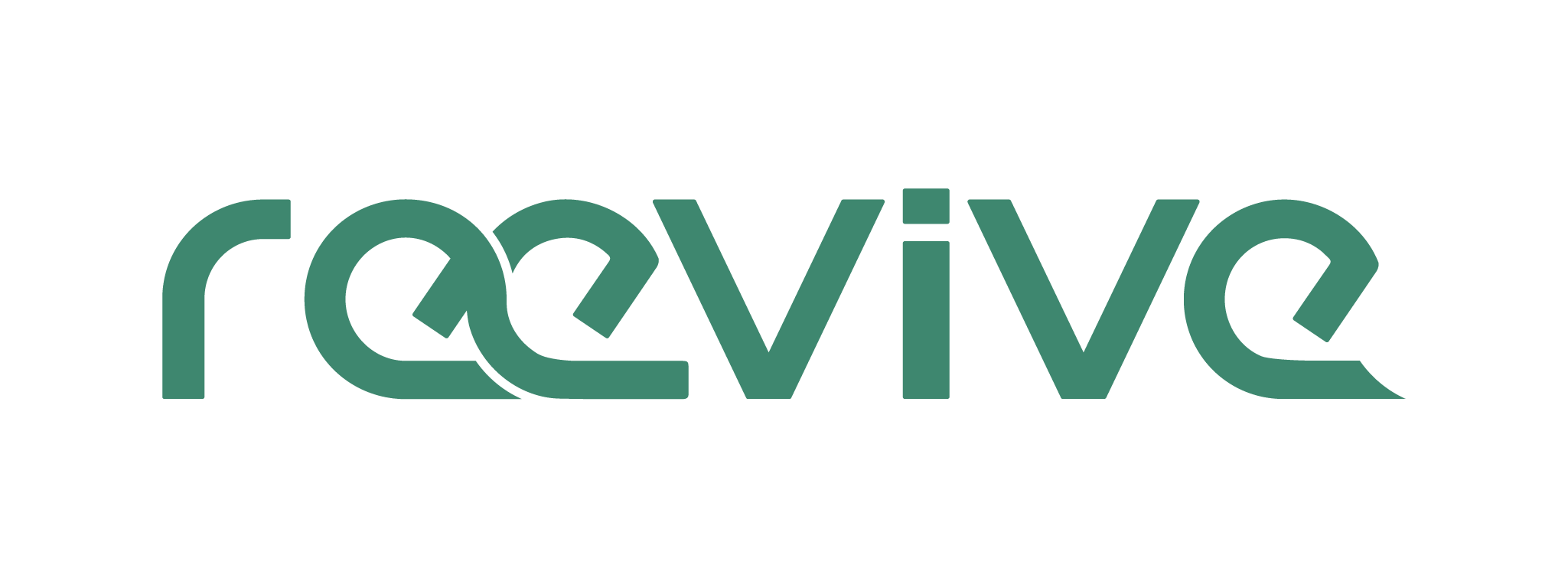Depuis leur création, les claviers Mac n’ont pas le même agencement de touches que ceux provenant d’autres marques d’ordinateur. Il n’est pas toujours évident pour un nouvel utilisateur Apple de trouver comment saisir certains symboles ou caractères spéciaux. 🍏 Par exemple, savez-vous comment faire le symbole euro avec les touches du clavier sur Mac ou comment faire capture d'écran sur un Mac ?
Les crochets n’étant que très peu exploités auparavant, les claviers Mac en sont dépourvus visuellement. Mais, grâce à une combinaison de touches précises, il est tout de même possible d’en réaliser. 🎯
Découvrez comment faire des crochets avec les touches d’un clavier Mac et exploitez tout le potentiel de votre matériel avec Reevive !
Qu’est-ce qu’un crochet ?
Le crochet est une sorte de parenthèse composée d’une barre verticale courbée en équerre à ses deux extrémités. On l’emploie pour mettre un texte en réserve ou indiquer un sous-titre par exemple. 🪝
Le crochet est surtout utilisé pour signaler à un lecteur que le texte ne provient pas de l’auteur lui-même. Lorsqu'il manque une partie du texte ou que l’on souhaite y signaler une coupure, on utilise également les crochets pour encadrer trois points de suspension comme ceci : [...].
Comment faire des crochets avec un clavier Mac ?
Pour saisir le caractère “ [ ” ou “ ] ” sur votre logiciel de traitement de texte ou lors de votre modification de document, placez votre curseur là où vous souhaitez insérer votre symbole à l’aide de votre souris en faisant un clic gauche sur votre ligne de texte. 🐭
Maintenez simultanément la touche “Option Alt” qui se situe entre la touche “ Command ” et la touche “Contrôle” (ctrl), la touche “Maj” qui se trouve juste au-dessus de la touche Contrôle, et la touche “5” pour un crochet d’ouverture ou “ ° ” pour un crochet de fermeture. Les touches “5” et “ ° ” sont également celles des parenthèses simples.
D'ailleurs, si vous souhaitez découvrir d'autres caractères spéciaux, découvrez comment faire un accent sur un Mac.
Comment faire des crochets accolades sur un clavier Mac ?
Les accolades “ { ” et “ } ” sont un type de crochets très peu utilisé, ce qui explique leur absence visuelle sur les claviers Mac. 🎹
Pour ceux qui veulent approfondir leurs connaissances sur la disposition des claviers Apple, consulter ce guide sur l'identification de la disposition du clavier Apple en fonction du pays ou de la région. Tout comme pour effectuer des crochets carrés, une combinaison de touches précise est requise.
Celle-ci est très similaire à la précédente et encore plus simple : il vous suffit de maintenir la touche “Option Alt” et celle de la parenthèse d’ouverture “5” ou de fermeture “ ° ” pour inscrire une accolade ouverte ou fermée. 🔥
Comment saisir des caractères sans l’aide d’un clavier ?
Si pour une raison ou une autre votre clavier est indisponible, endommagé ou qu’il n’est pas adapté, il reste une solution afin de pouvoir saisir tous les caractères spéciaux et symboles que vous souhaitez : le visualiseur de clavier. 🤩
Il permet à l’aide d’une fenêtre imitant un clavier apparaissant sur votre écran de saisir le caractère que vous désirez en cliquant dessus. ⌨️
Pour y accéder, dans la barre des menus :
1️⃣ Cliquez sur “menu saisie”.
2️⃣ Sélectionnez “Afficher visualiseur clavier”.
3️⃣ Si vous ne parvenez pas à trouver cette commande, vous pouvez activer cette option en passant par le menu “Pomme”, le dossier “Préférences systèmes'' puis cliquez sur “clavier”, “méthodes de saisie” et enfin sélectionnez l'élément “Afficher le menu de saisie dans la barre des menus”
4️⃣ Vous n’avez plus qu’à choisir la méthode de saisie de la langue que vous souhaitez pour votre clavier et à taper sur ses touches pour saisir les caractères correspondants dans le visualiseur ou encore directement cliquer sur les touches de ce dernier avec votre souris.
Maintenant que vous connaissez le raccourci d’insertion de crochets avec un clavier Mac, vous pouvez réaliser vos projets d’écriture en toute sérénité et saisir ce caractère spécial en un clin d'œil ! 😉